机械师F117 X游戏本驱动安装教程
1、获取链接:机械师官网
登陆机械师官网后,点击首页>>驱动下载>>笔记本驱动>>F117-X 10代CPU RTX系列 WIN10
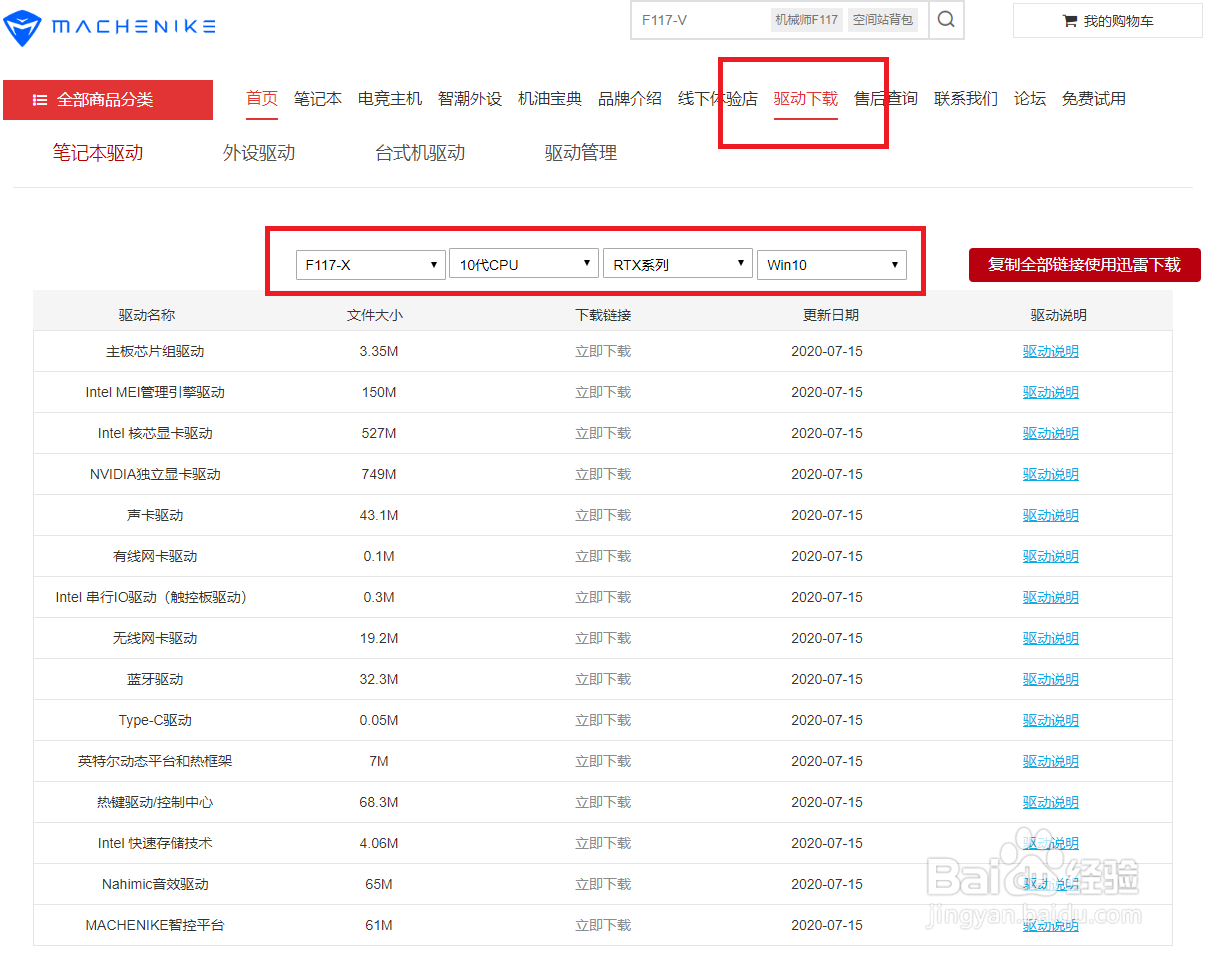
2、下载完成后,对RAR压缩文件进入解压缩(需系统安装解压软件,例如WinRAR、360压缩)
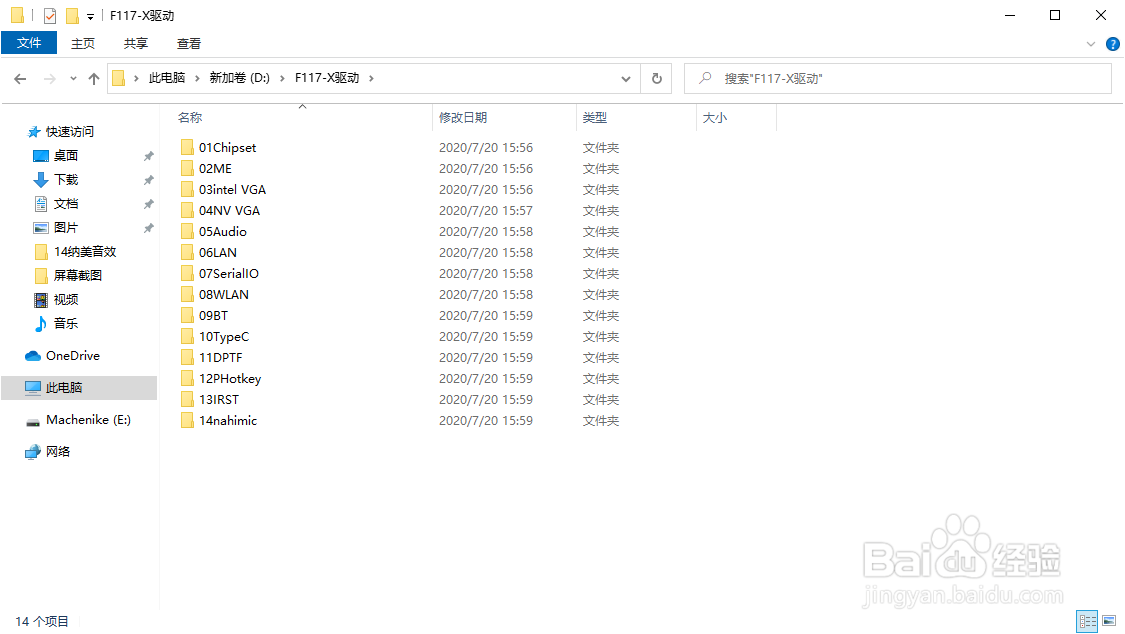
1、①主板驱动
运行SetupChipset.exe进行安装
下一步>>接受>>安装>>立即重启电脑
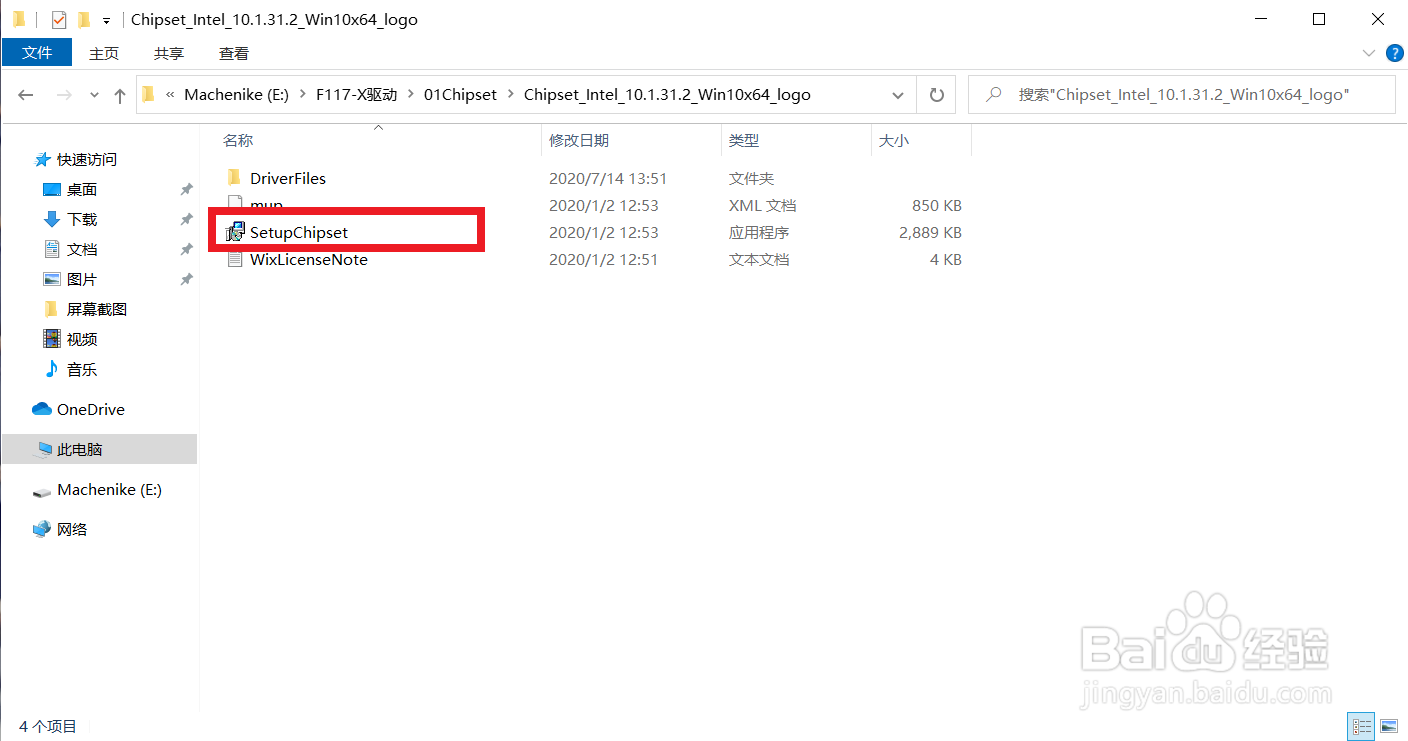
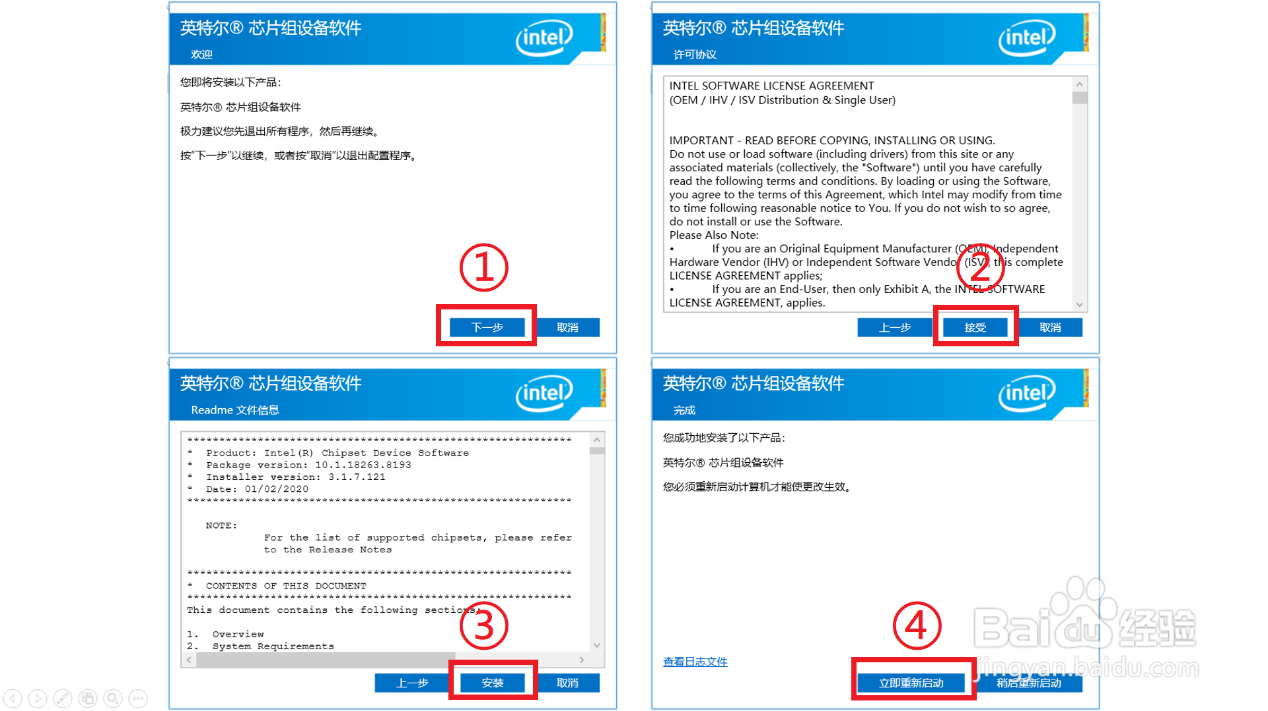
2、②ME驱动
运行SetupME.exe进行安装
下一步>>下一步>>下一步>>完成
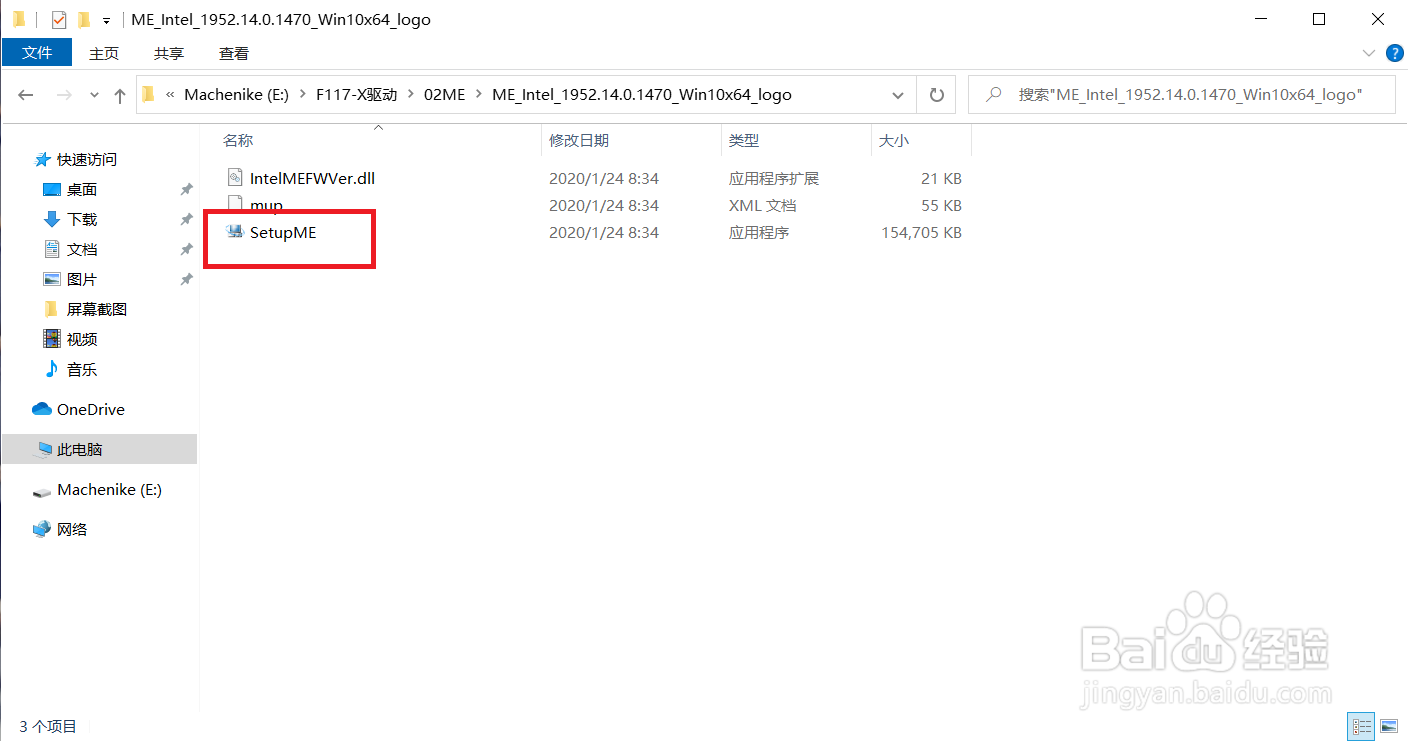
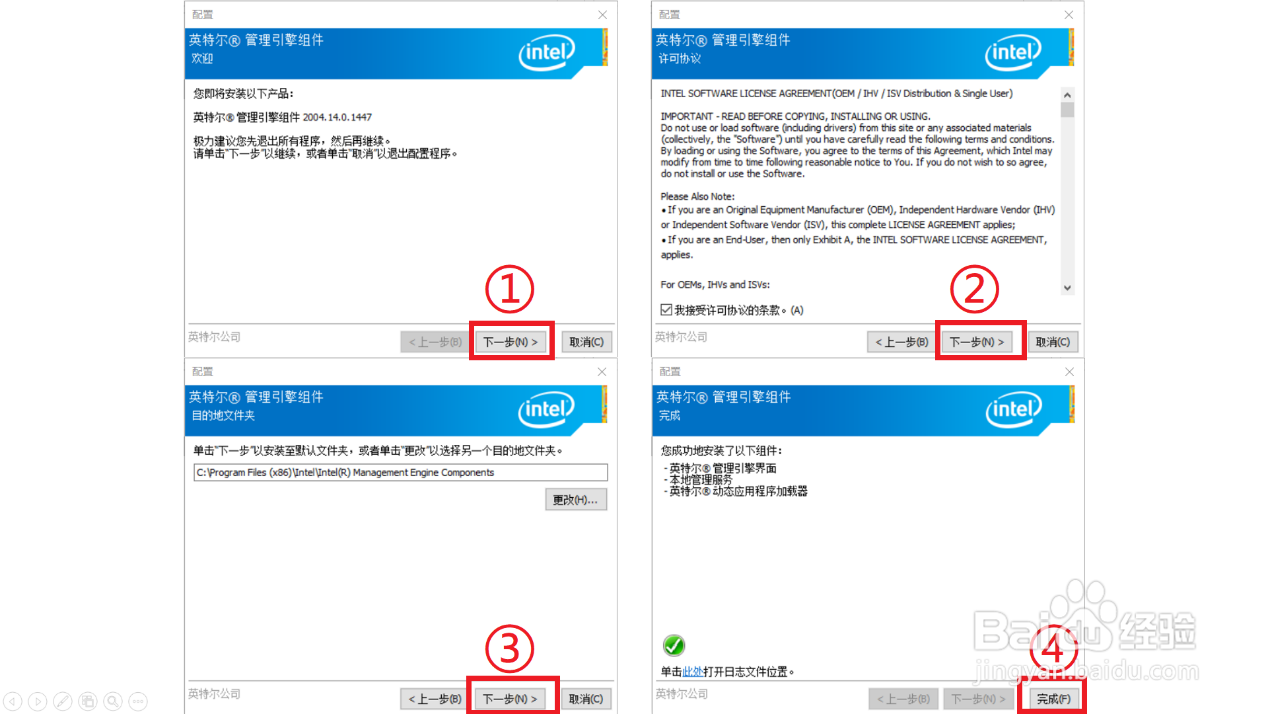
3、③INTEL核显驱动
包含两部分
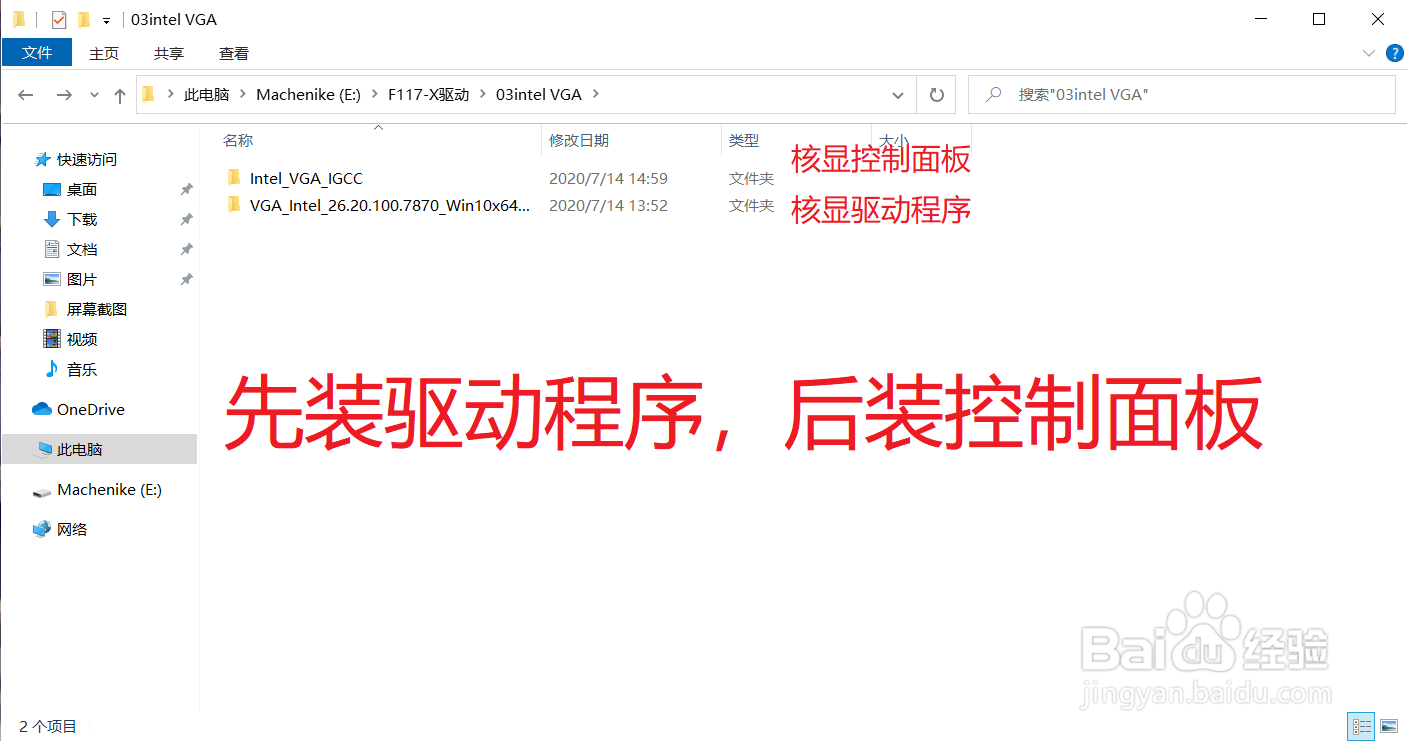
4、驱动程序:VGA_Intel_26.20.100.7870_Win10x64_logo_DUA
运行Install.bat
等待CMD窗口自动消失后即可
注:安装显示驱动时,屏幕可能会出现黑屏闪烁,属正常现象。
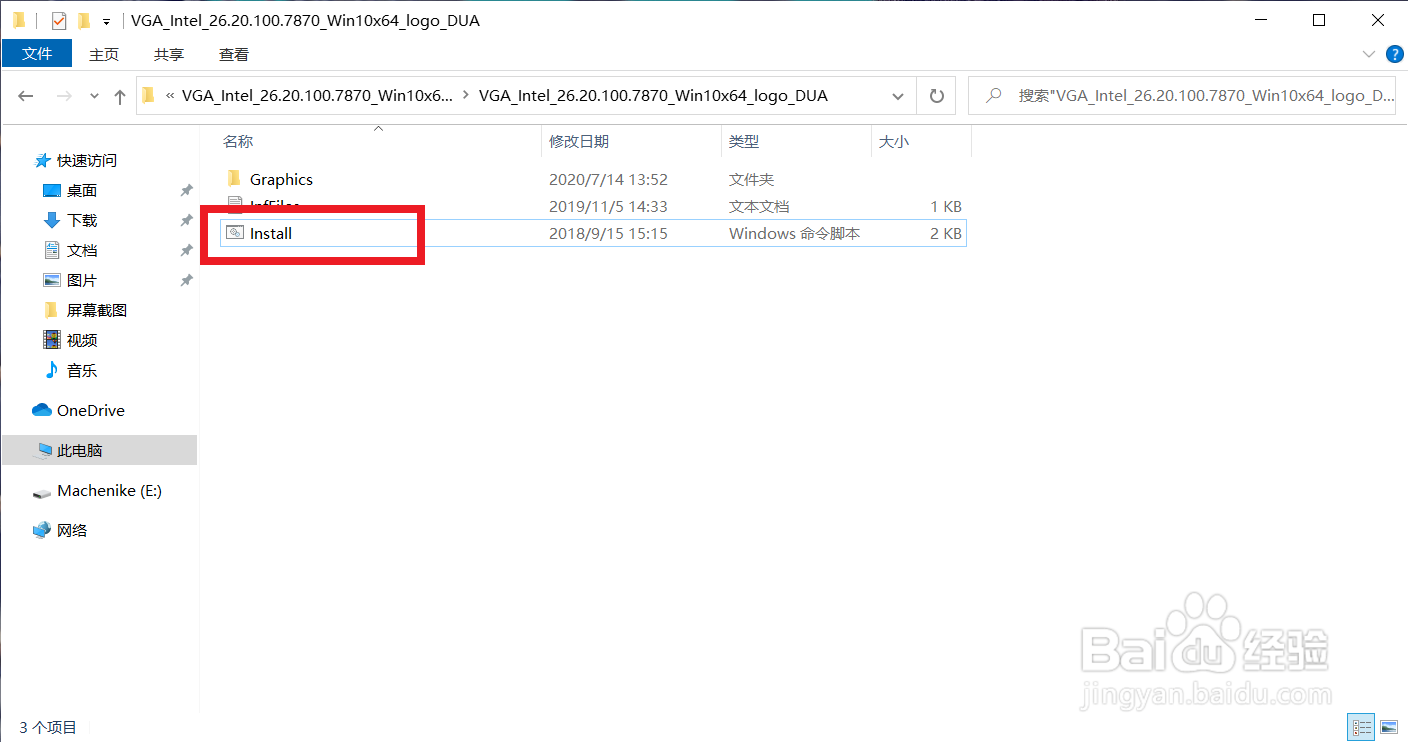

5、控制面板:Intel_VGA_IGCC
运行Install.bat
安装完成后,左下角菜单出现英特尔显卡控制中心
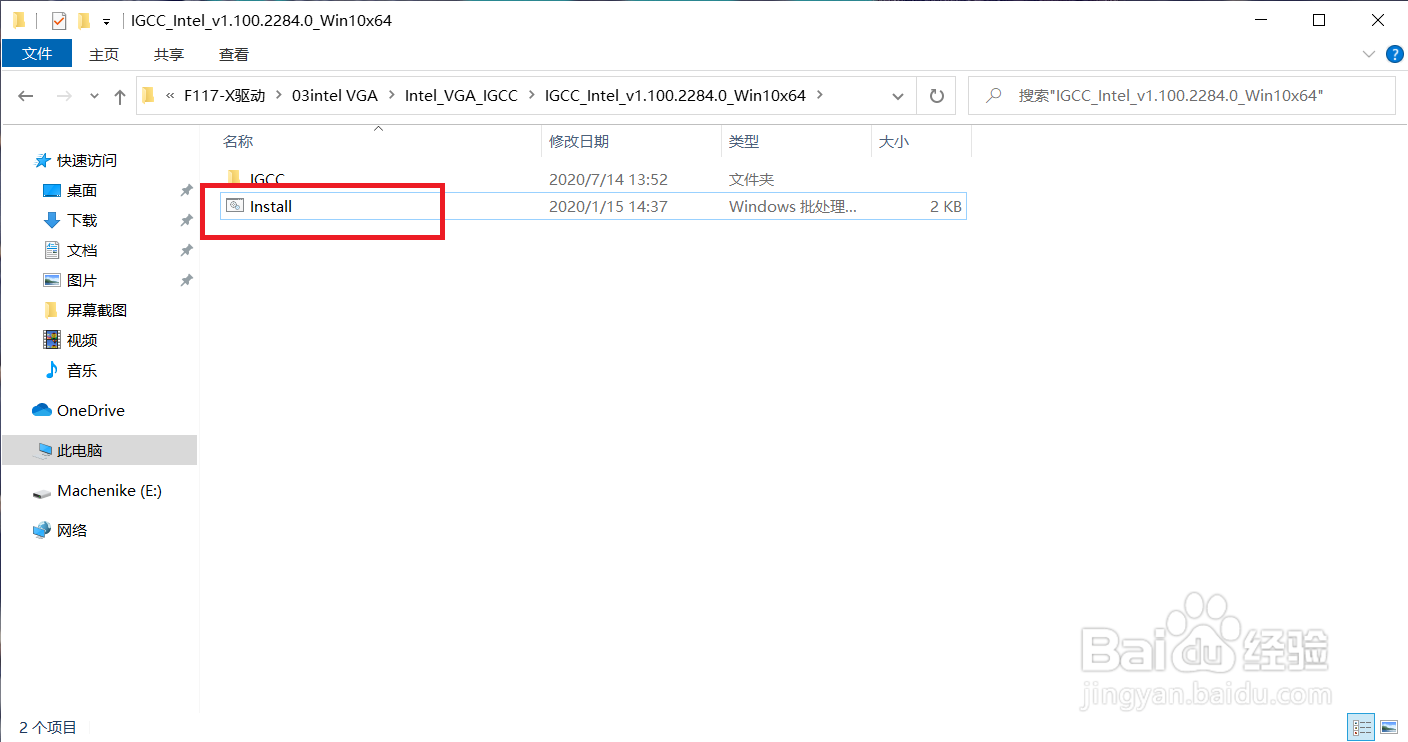
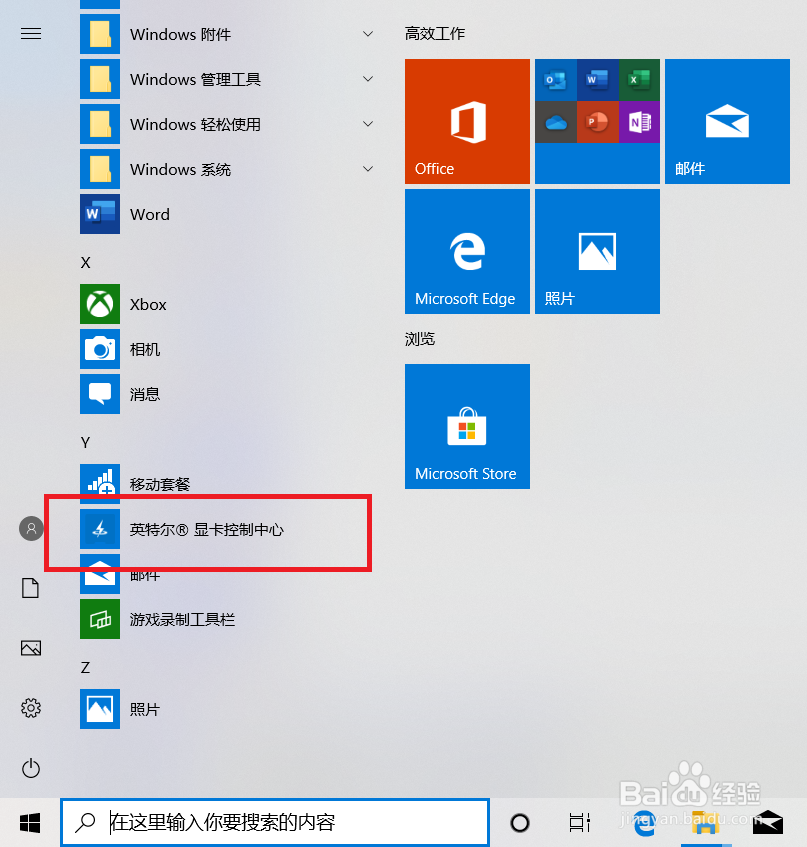
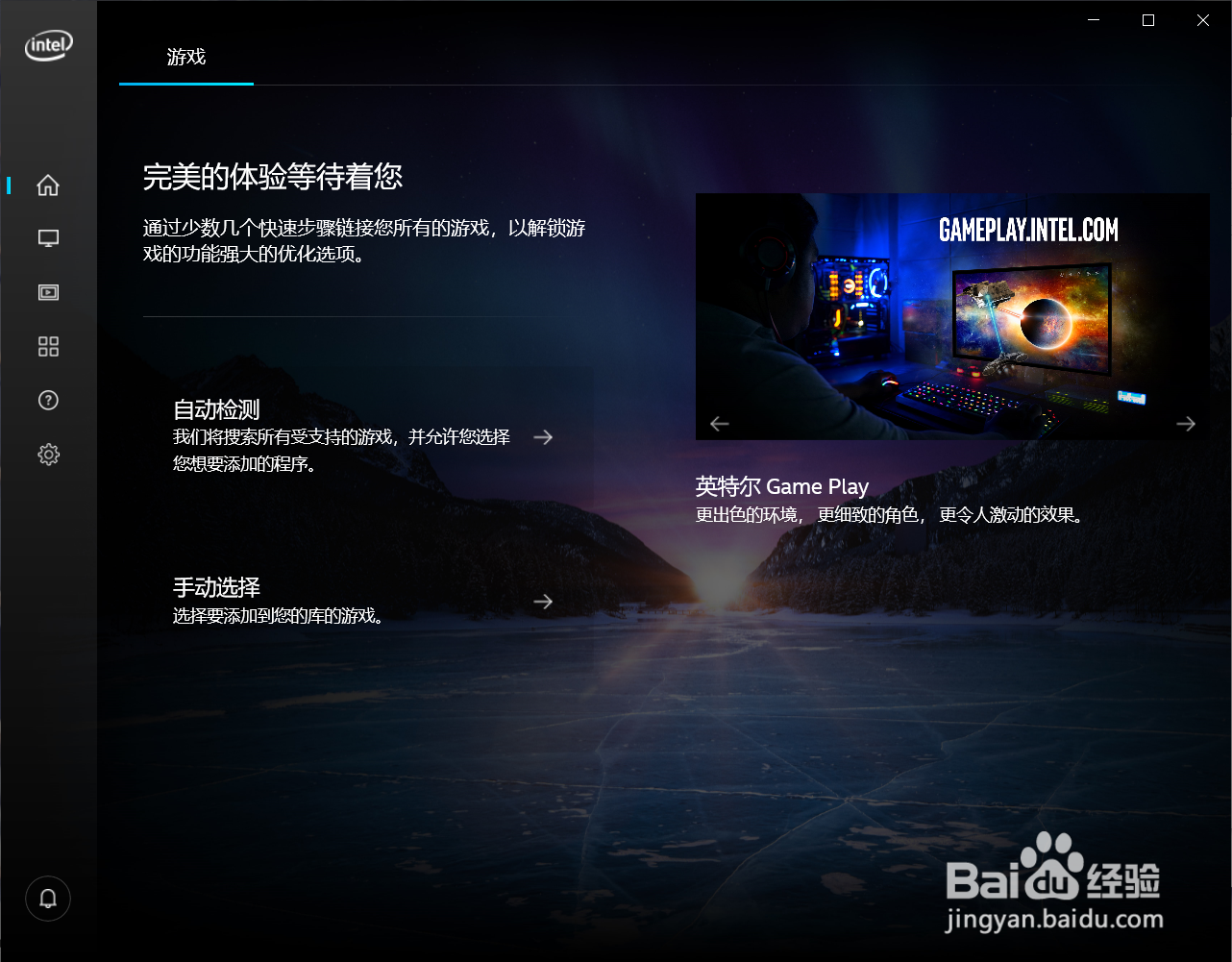
6、④NVIDIA独显驱动
包含两部分
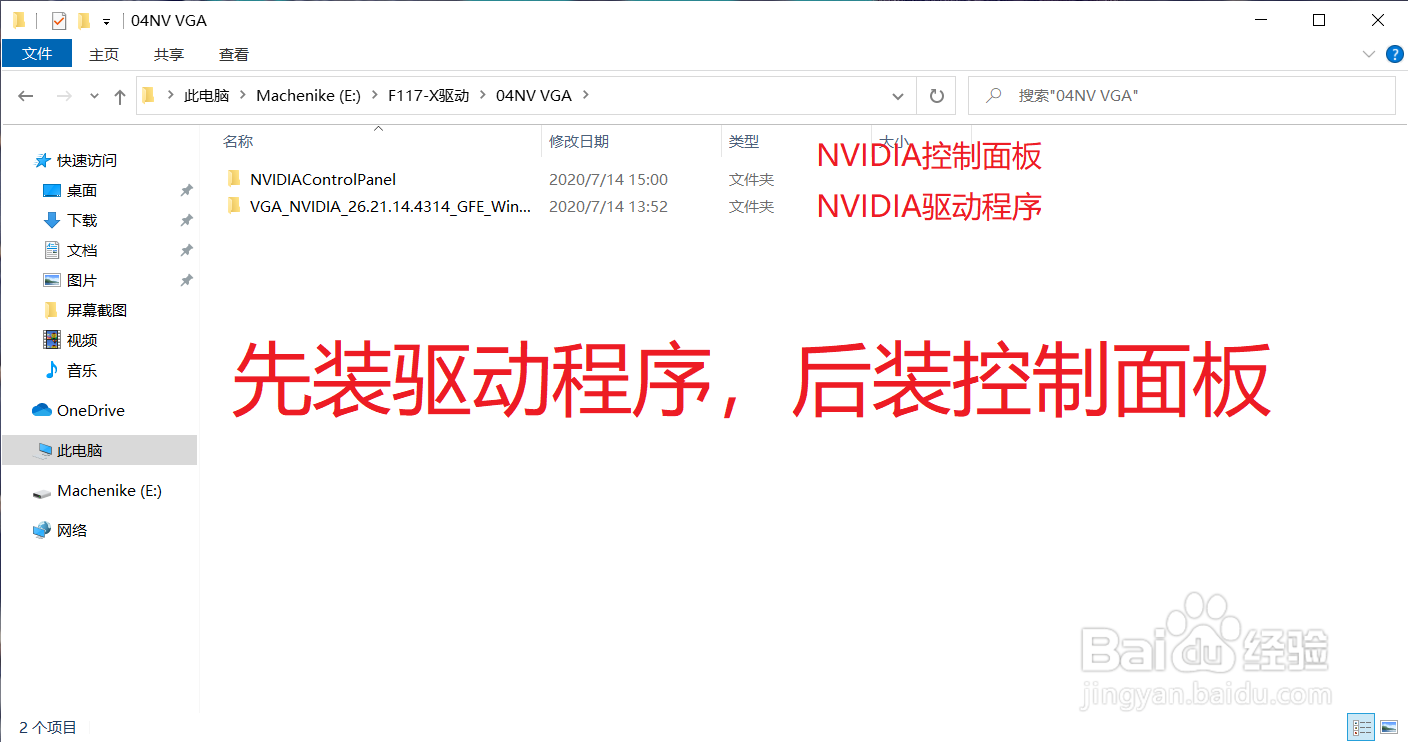
7、驱动程序:VGA_NVIDIA_26.21.14.4314_GFE_Win10x64_logo
运行Install.bat
等待CMD窗口自动消失后即可
注:安装显示驱动时,屏幕可能会出现黑屏闪烁,属正常现象。
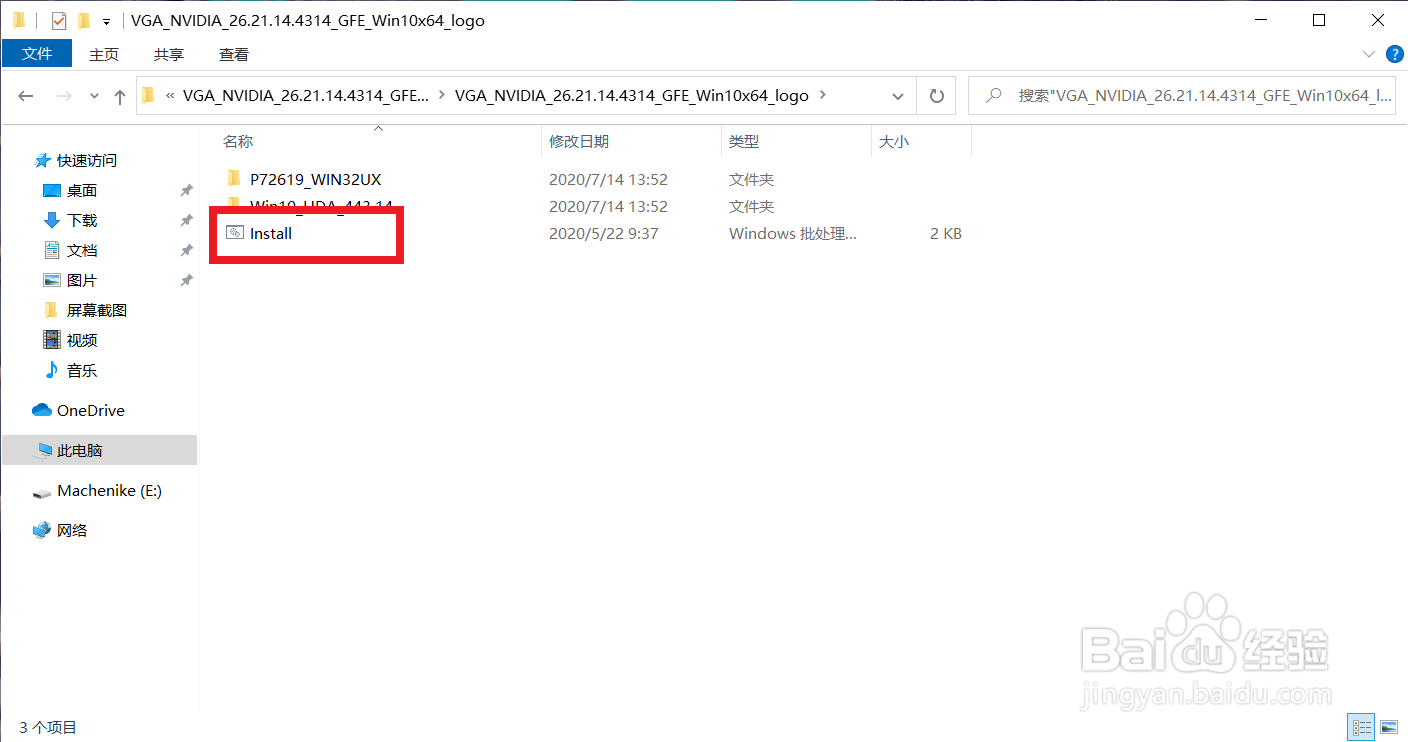
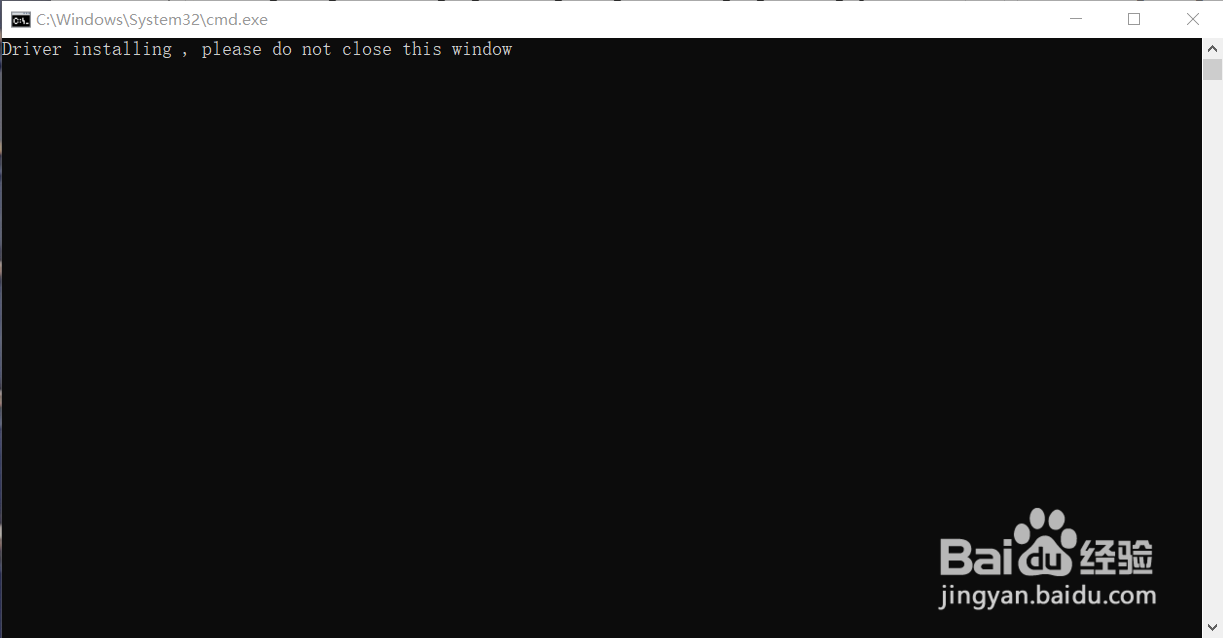
8、控制面板:NVIDIAControlPanel
运行Install.bat
安装完成后,右击桌面可看到NVIDIA控制面板
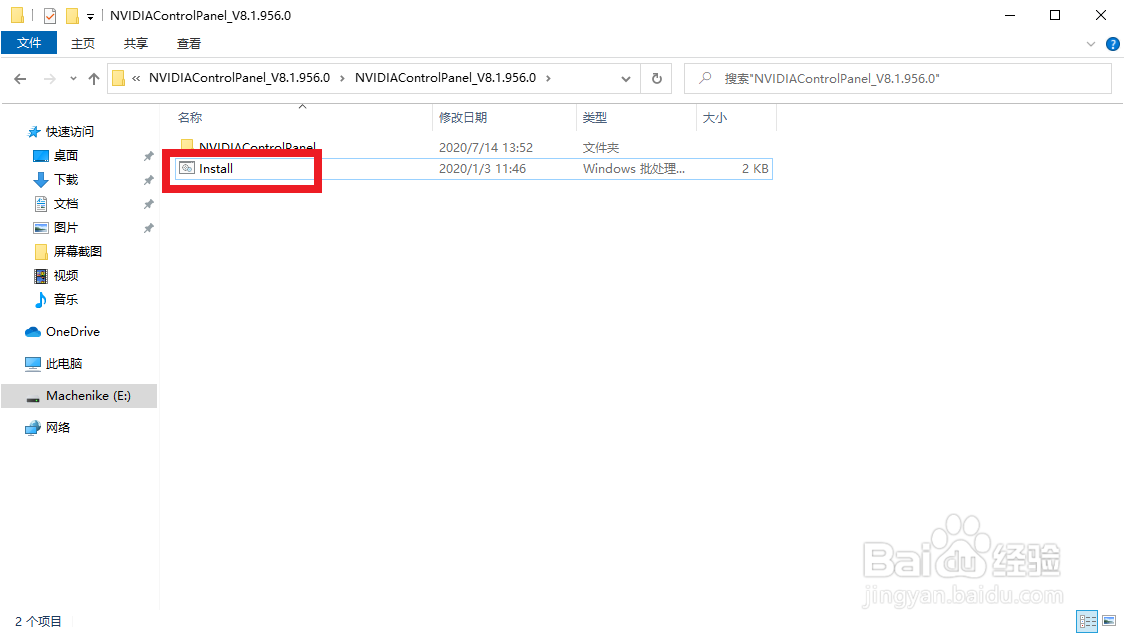
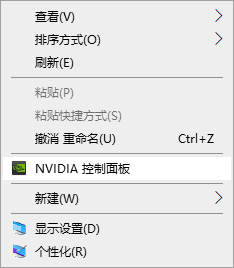

9、⑤声卡驱动
包含两部分
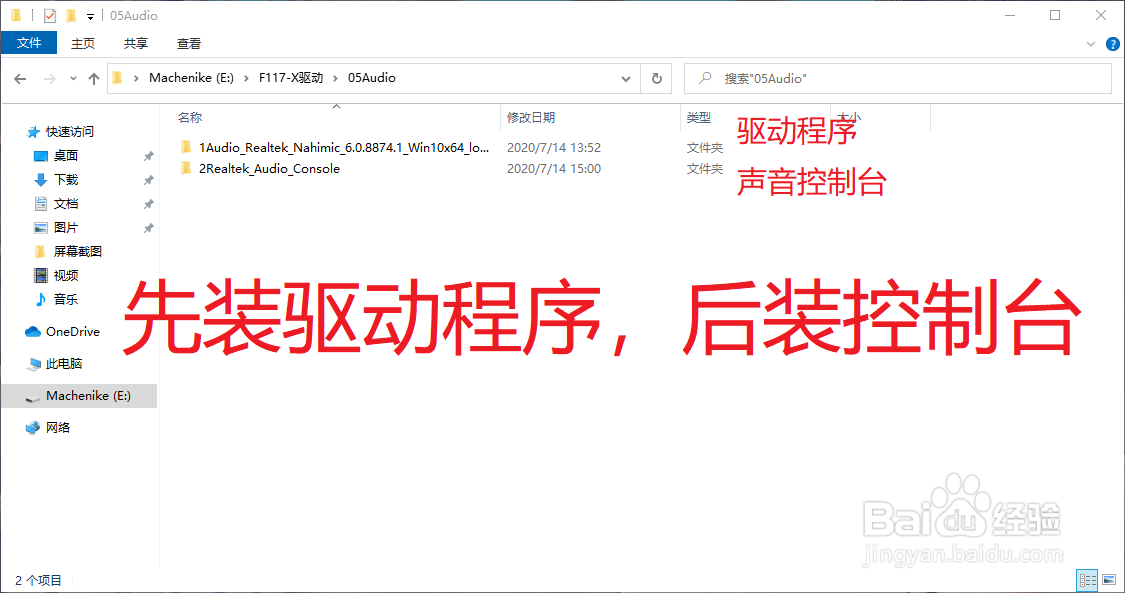
10、驱动程序:1Audio_Realtek_Nahimic_6.0.8874.1_Win10x64_logo
运行Install.bat
等待CMD窗口自动消失后即可
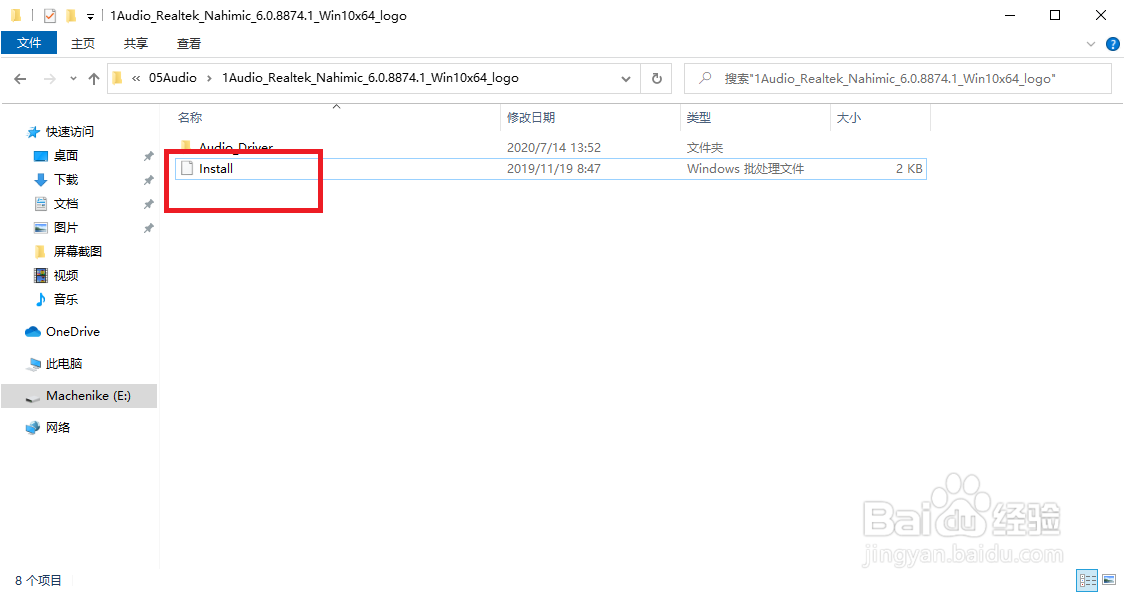
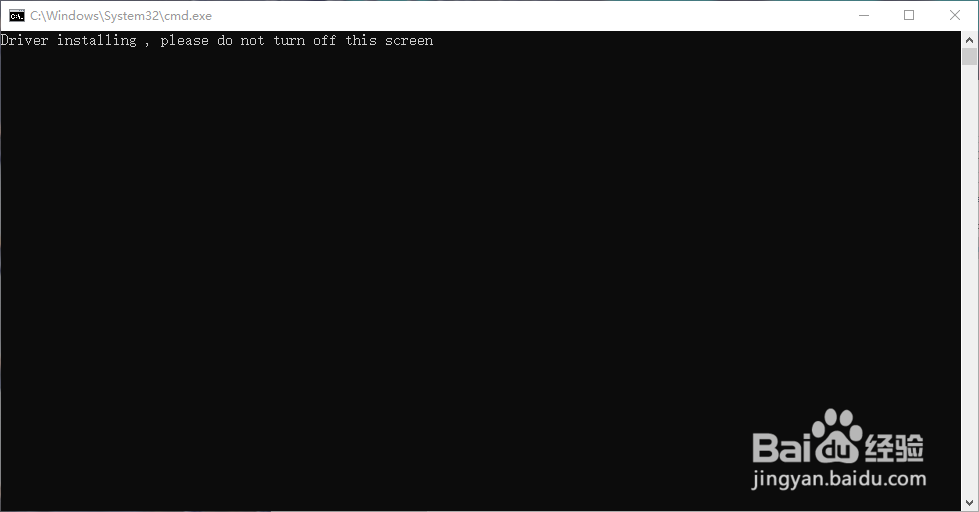
11、控制台:2Realtek_Audio_Console
运行Install.bat
安装完成后,左下角有Realtek_Audio_Console软件
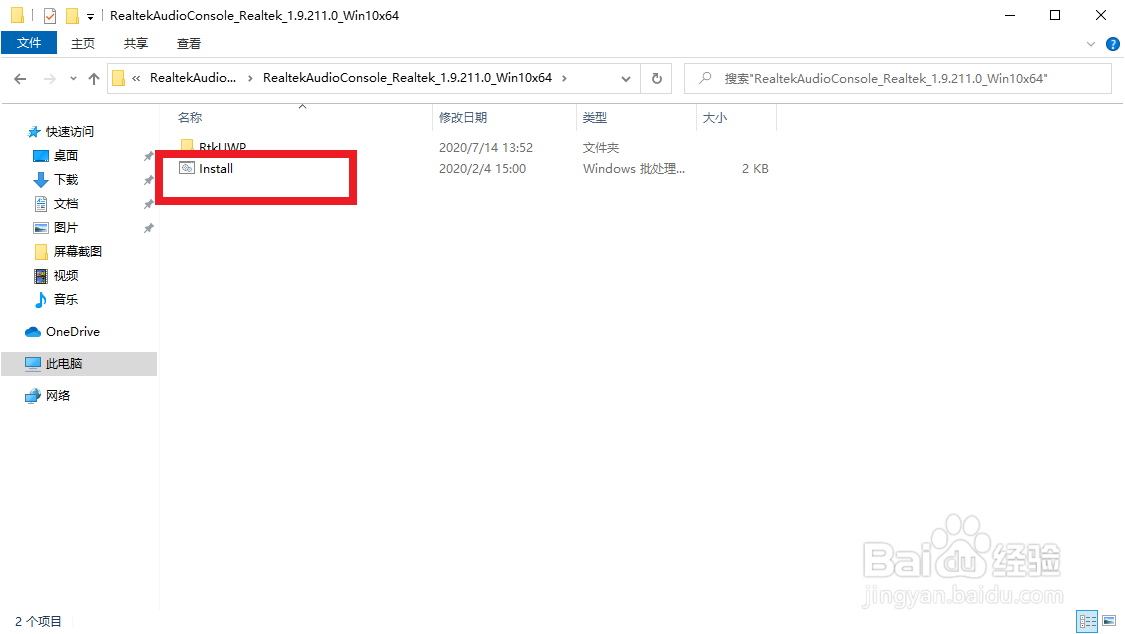
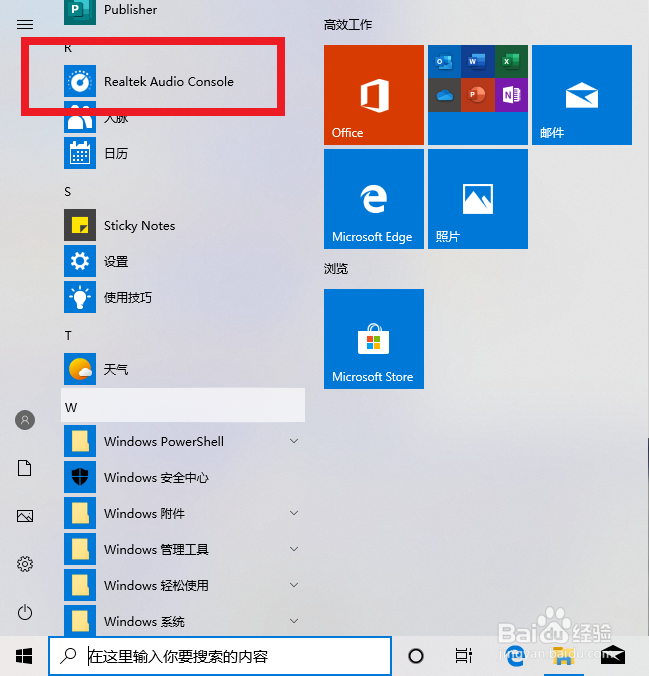
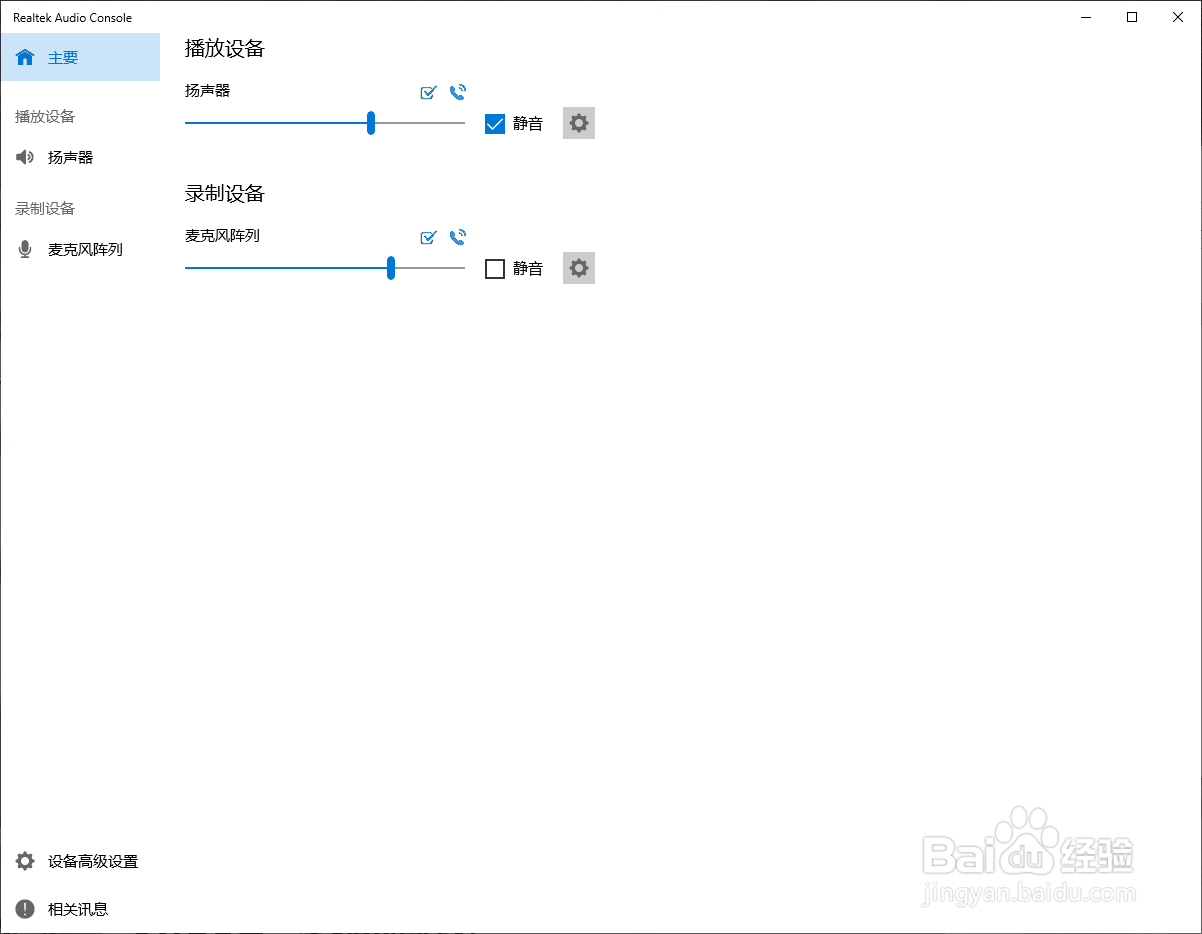
12、⑥以太网驱动
运行Install.bat
等待CMD窗口自动消失后即可
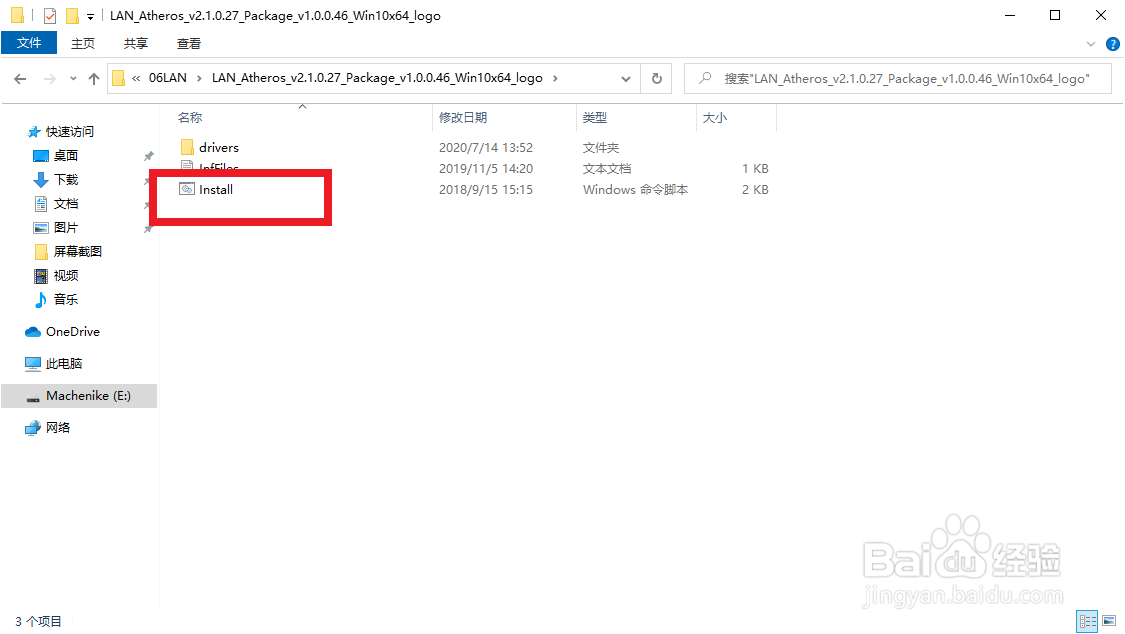
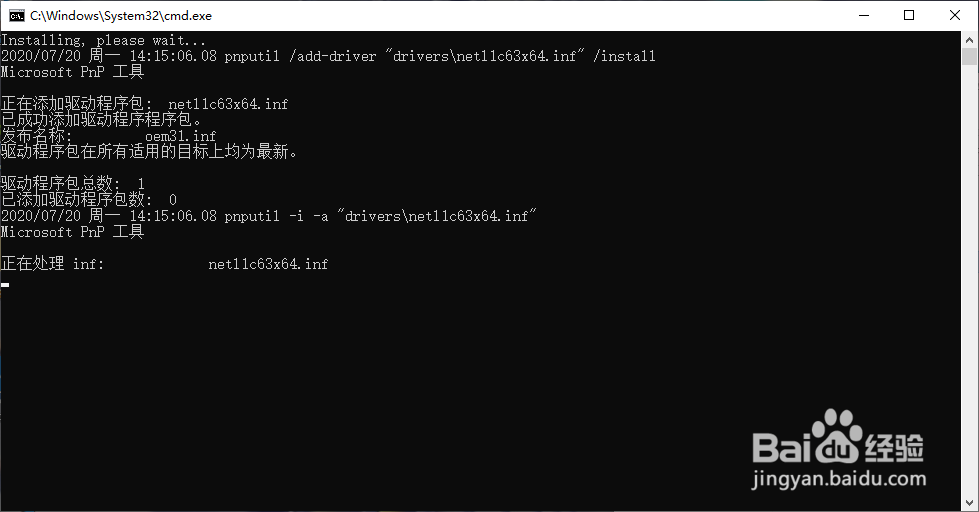
13、⑦触控板驱动
运行Install.bat
等待CMD窗口自动消失后即可
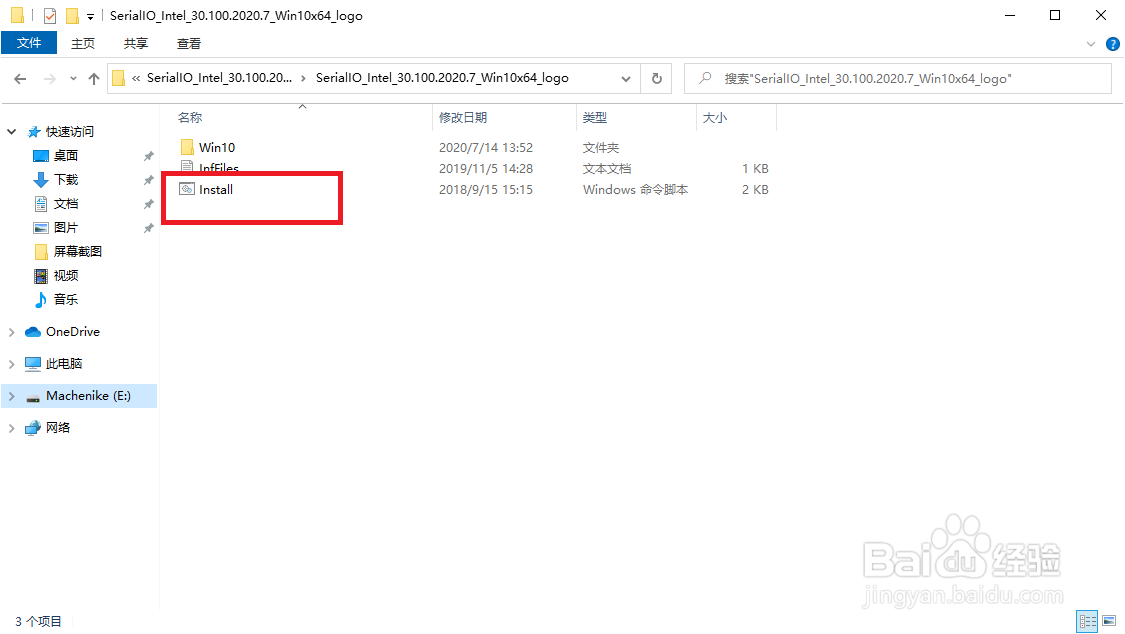
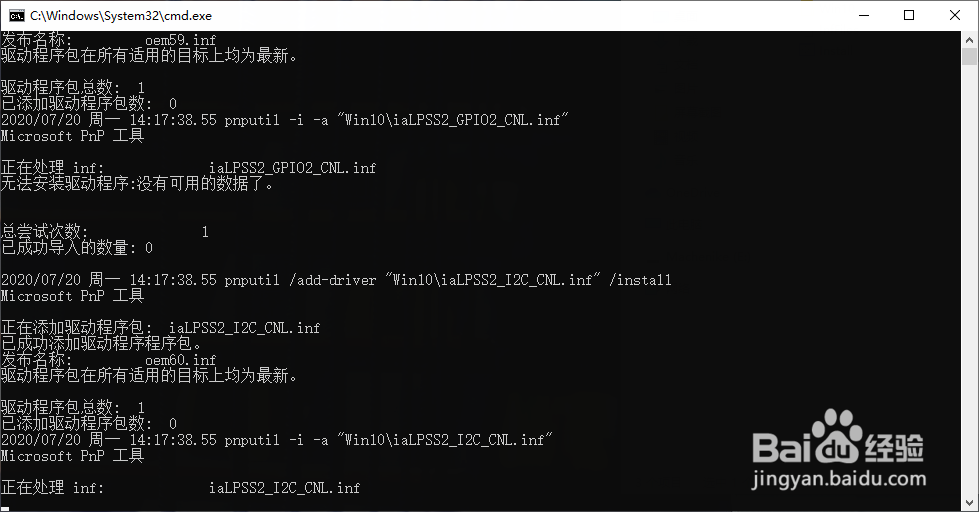
14、⑧无线WLAN驱动
运行Install.bat
等待CMD窗口自动消失后即可
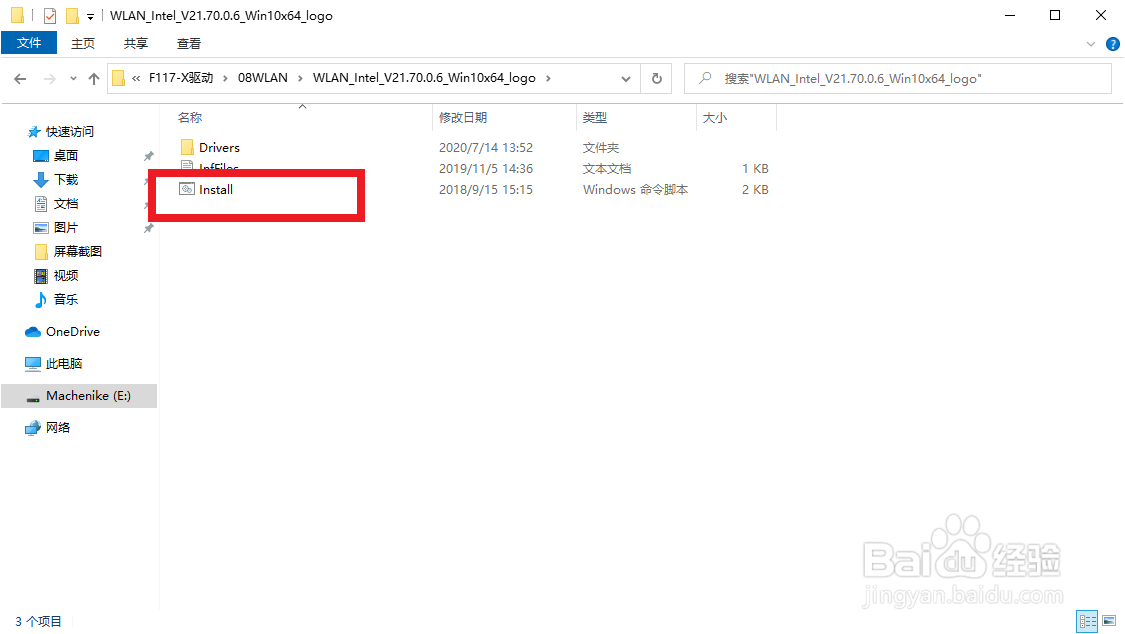
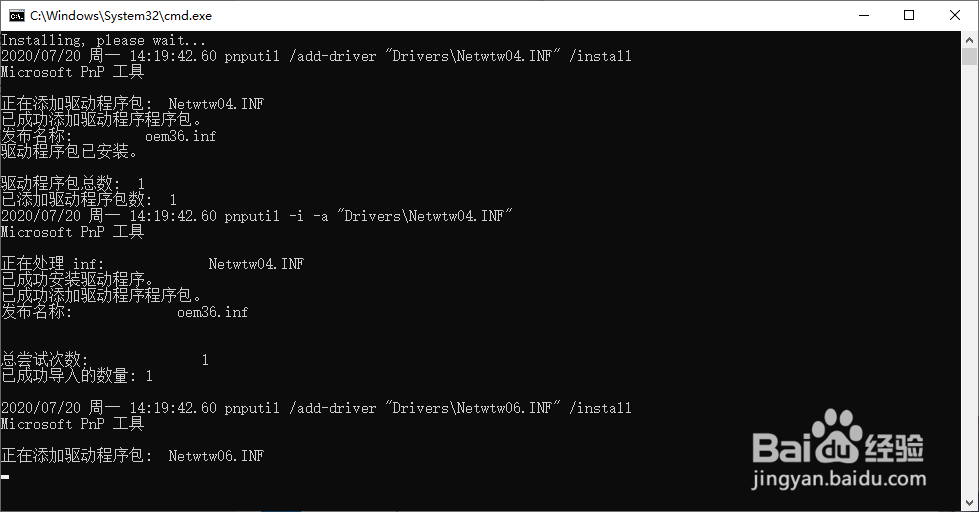
15、⑨蓝牙驱动
运行Install.bat
等待CMD窗口自动消失后即可
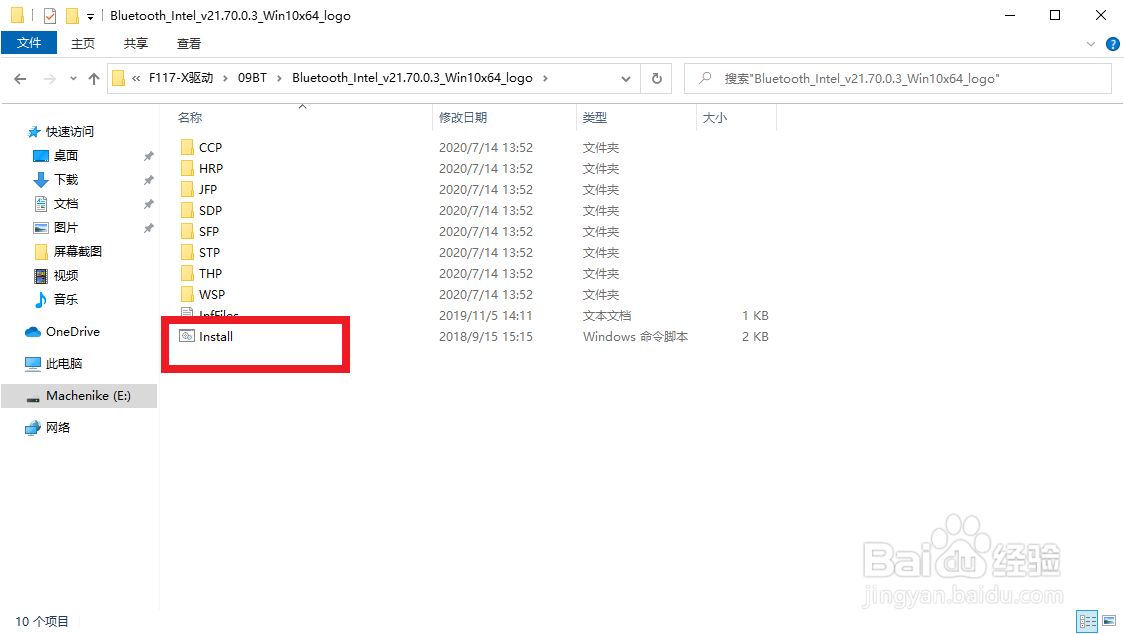
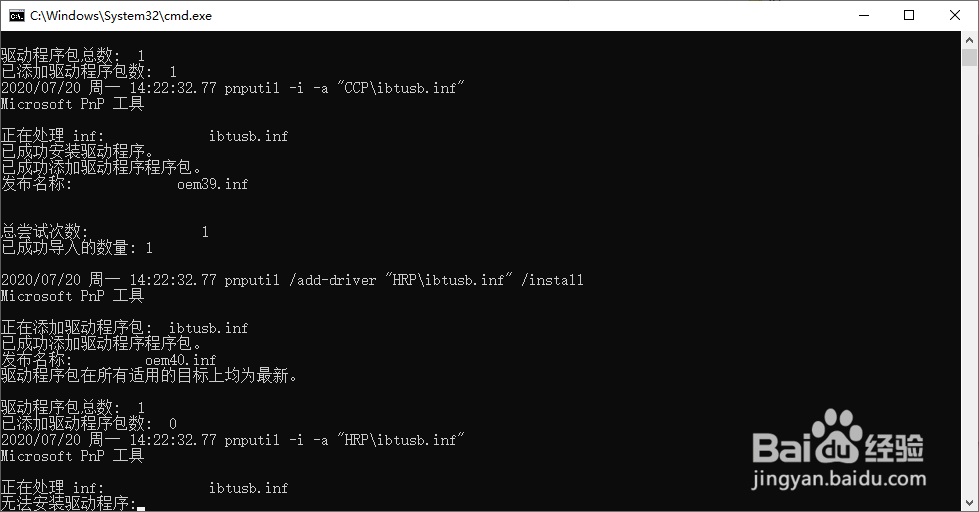
16、⑩Tpye-C驱动
运行Install.bat
等待CMD窗口自动消失后即可
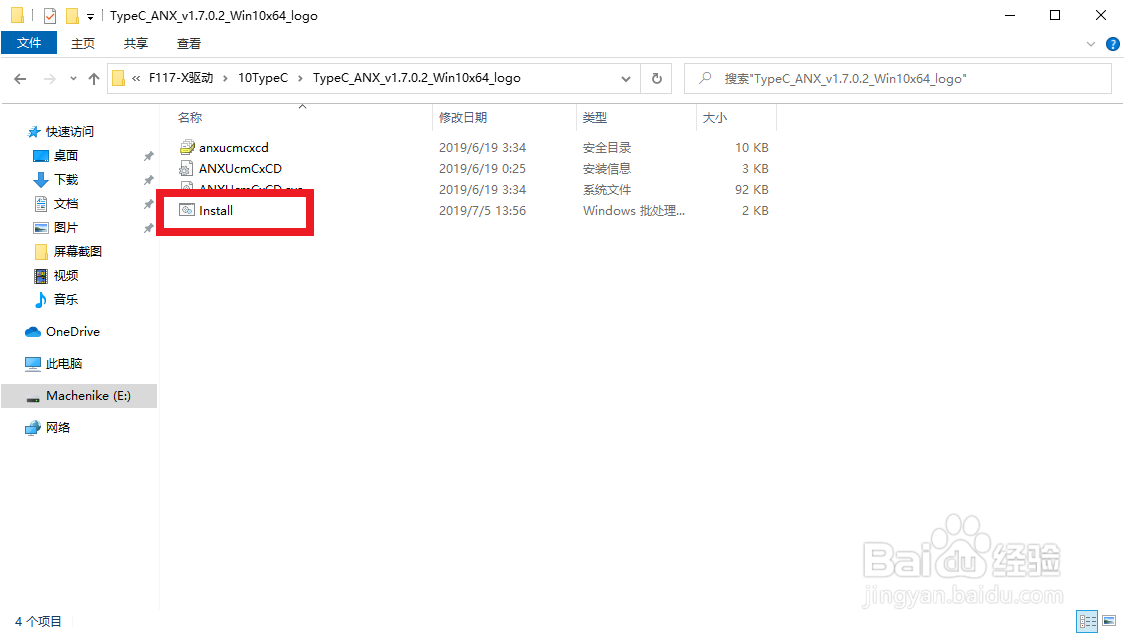
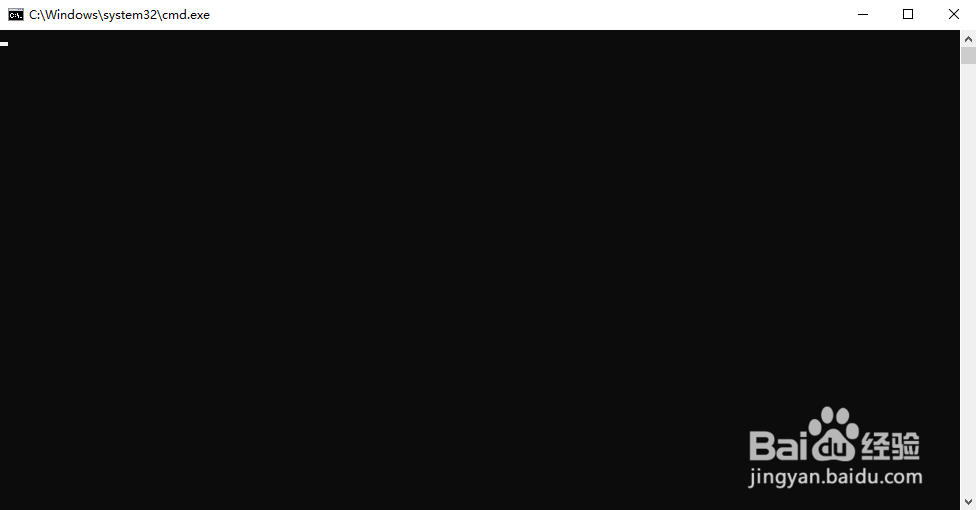
17、①①DPTF驱动
运行Install.bat
等待CMD窗口自动消失后即可
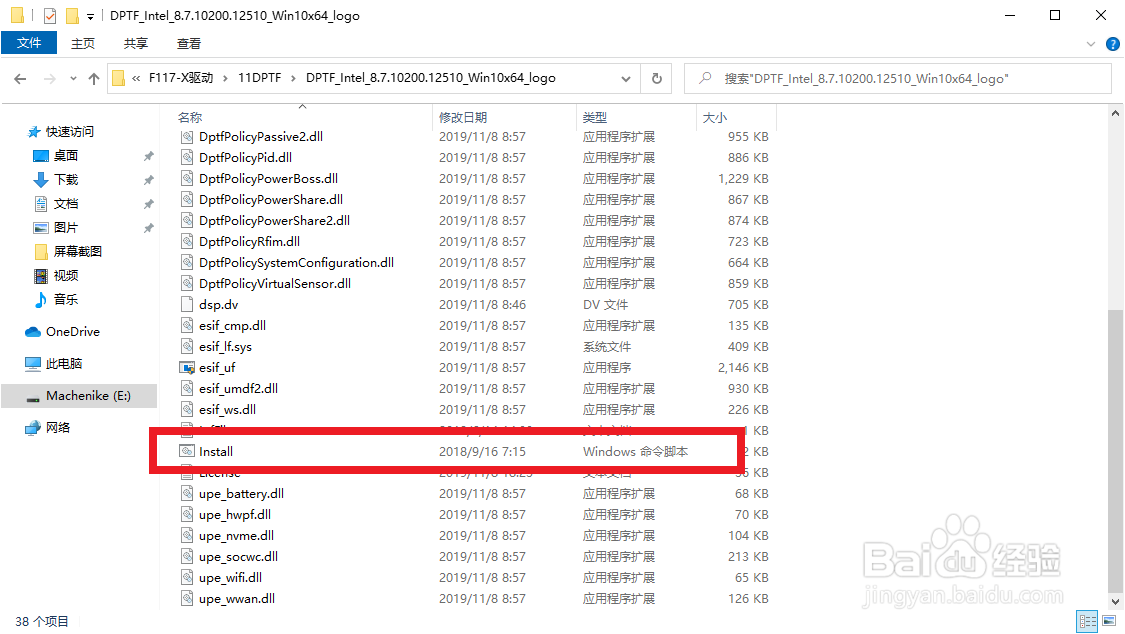
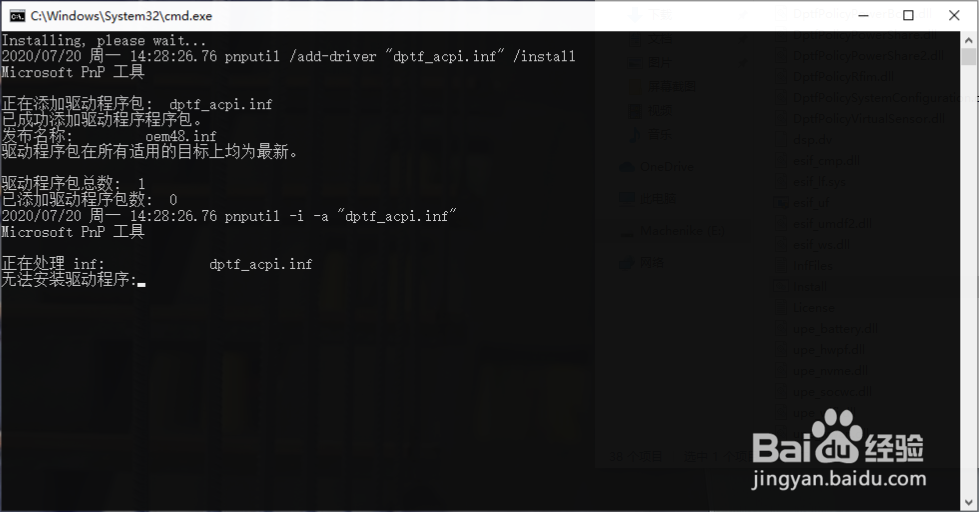
18、①②热键驱动
运行Setup.exe
NEXT>>NEXT>>INSTALL>>FINISH
注:安装最后一步是重启电脑,重启后启动Hotkey即可
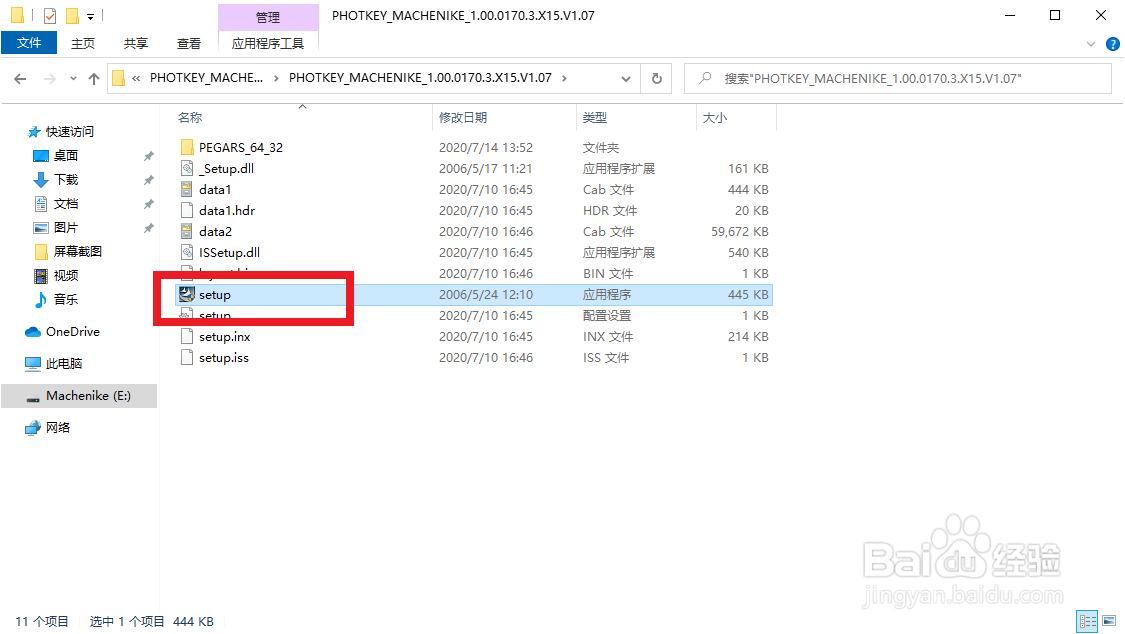
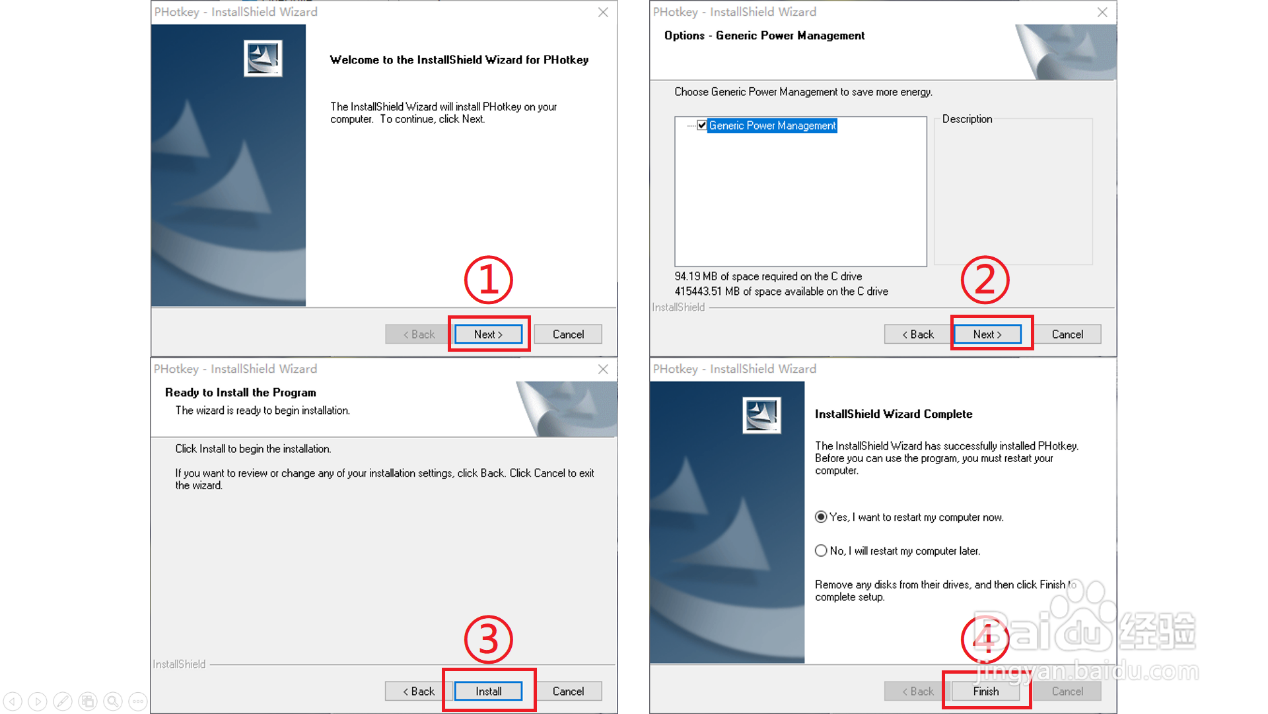
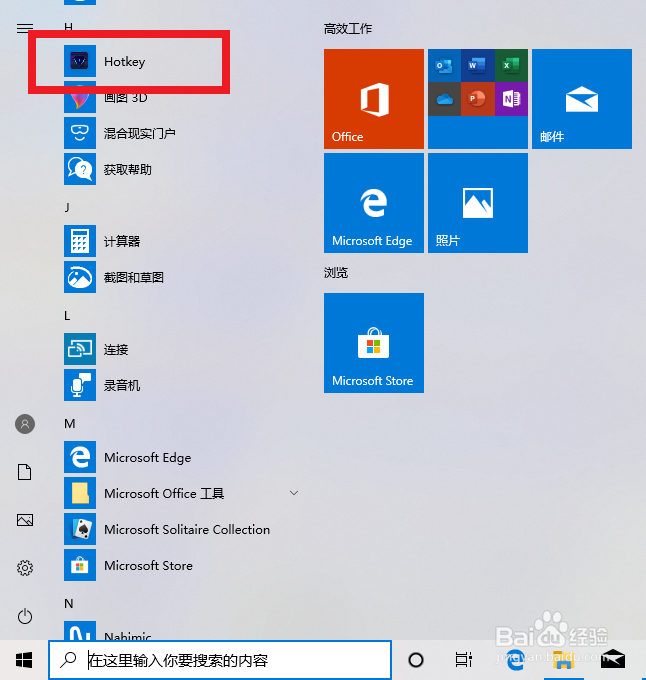

19、①③iRST驱动
运行Install.bat
等待CMD窗口自动消失后即可
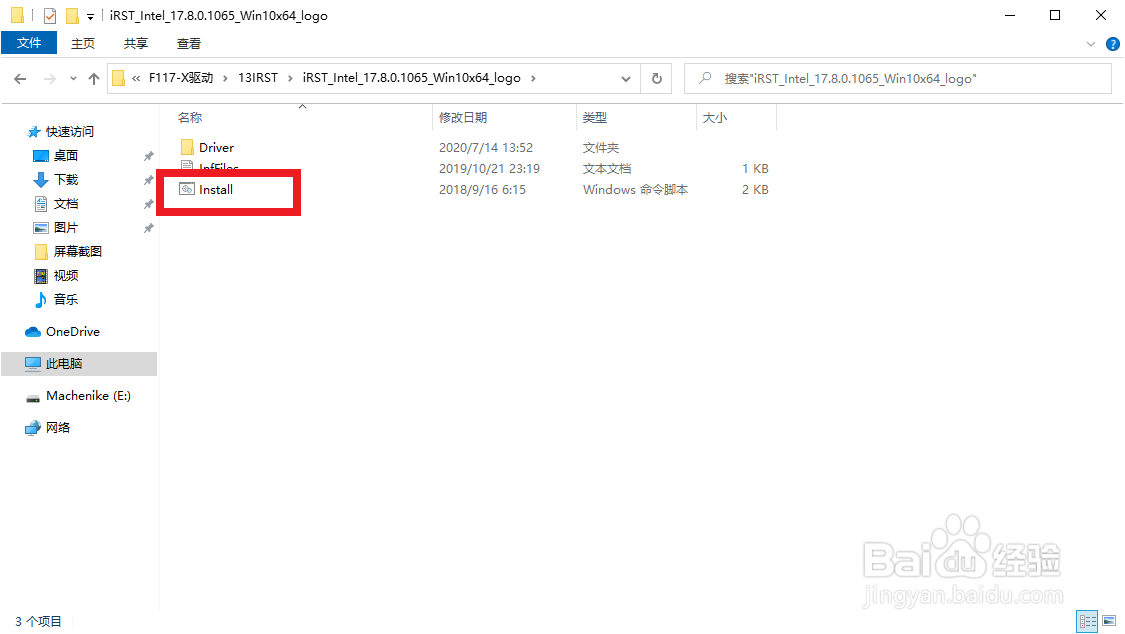
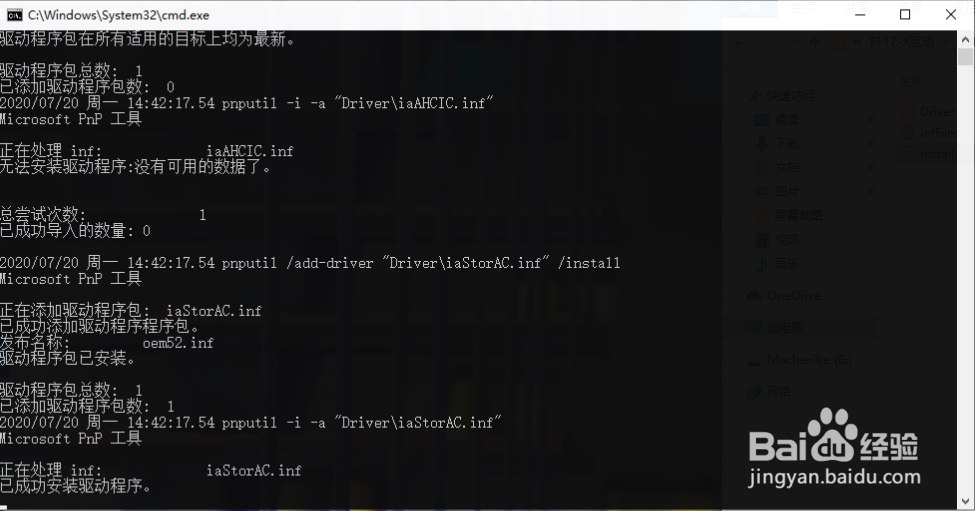
20、①④纳美音效驱动
分为两部分
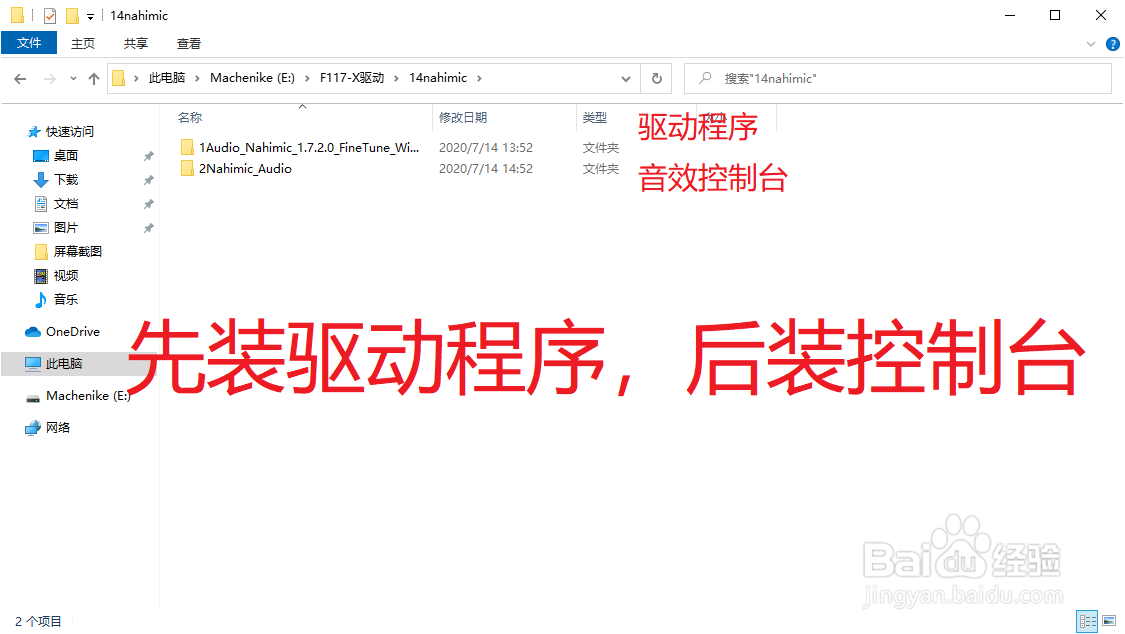
21、驱动程序:1Audio_Nahimic_1.7.2.0_FineTune_Win10x64_logo
运行InstallSWCExt.bat
按任意键后等待CMD窗口自动消失后即可
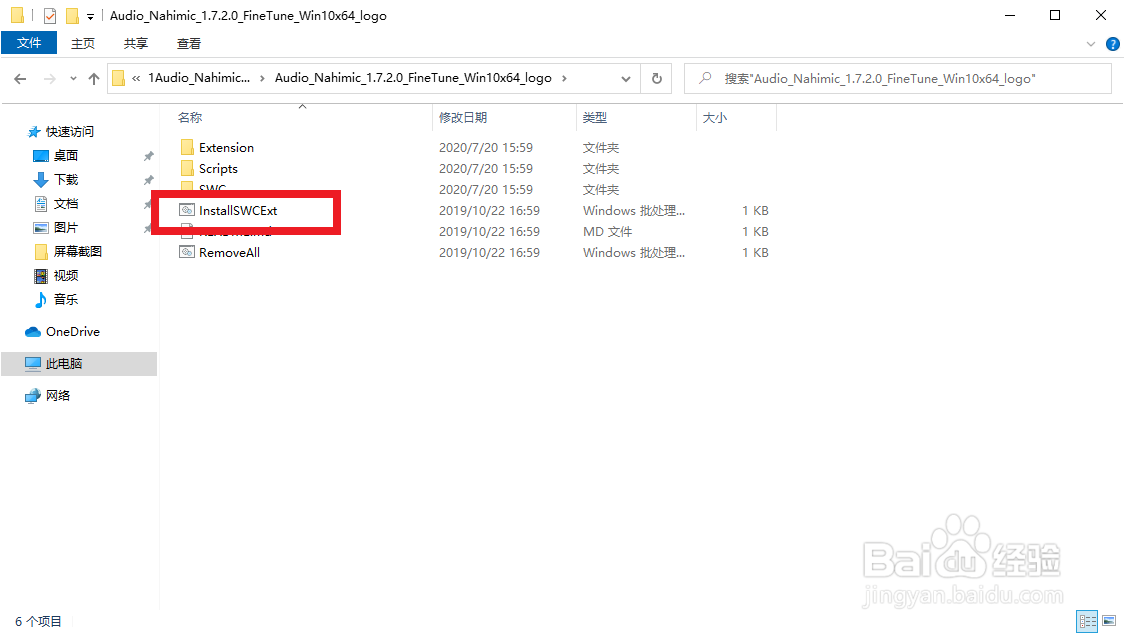
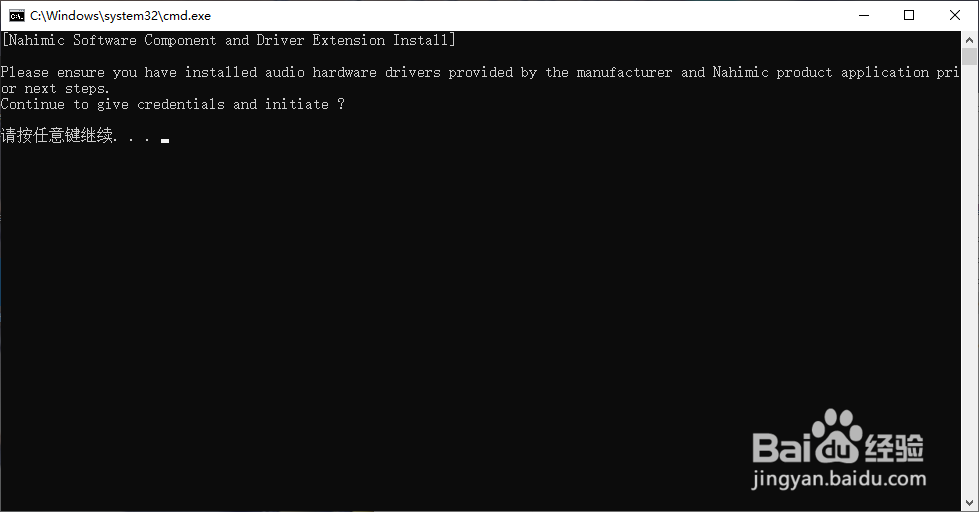
22、控制台:2Nahimic_Audio
运行Install.bat
安装完成后,左下角菜单出现Nahimic音效软件
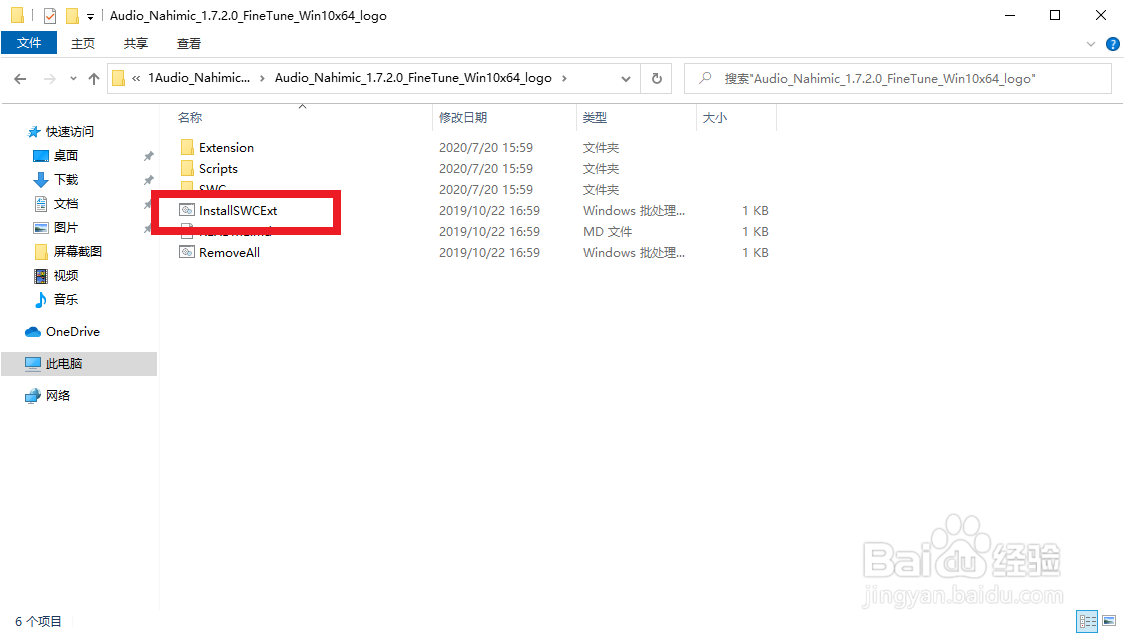
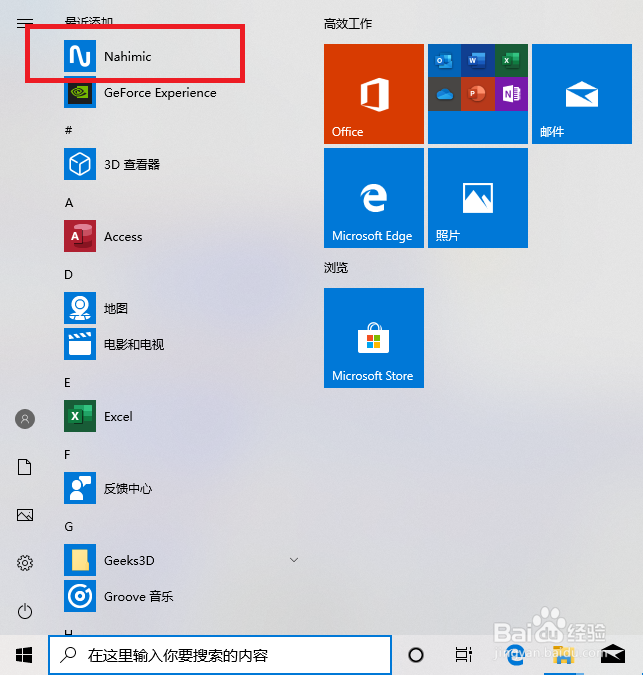
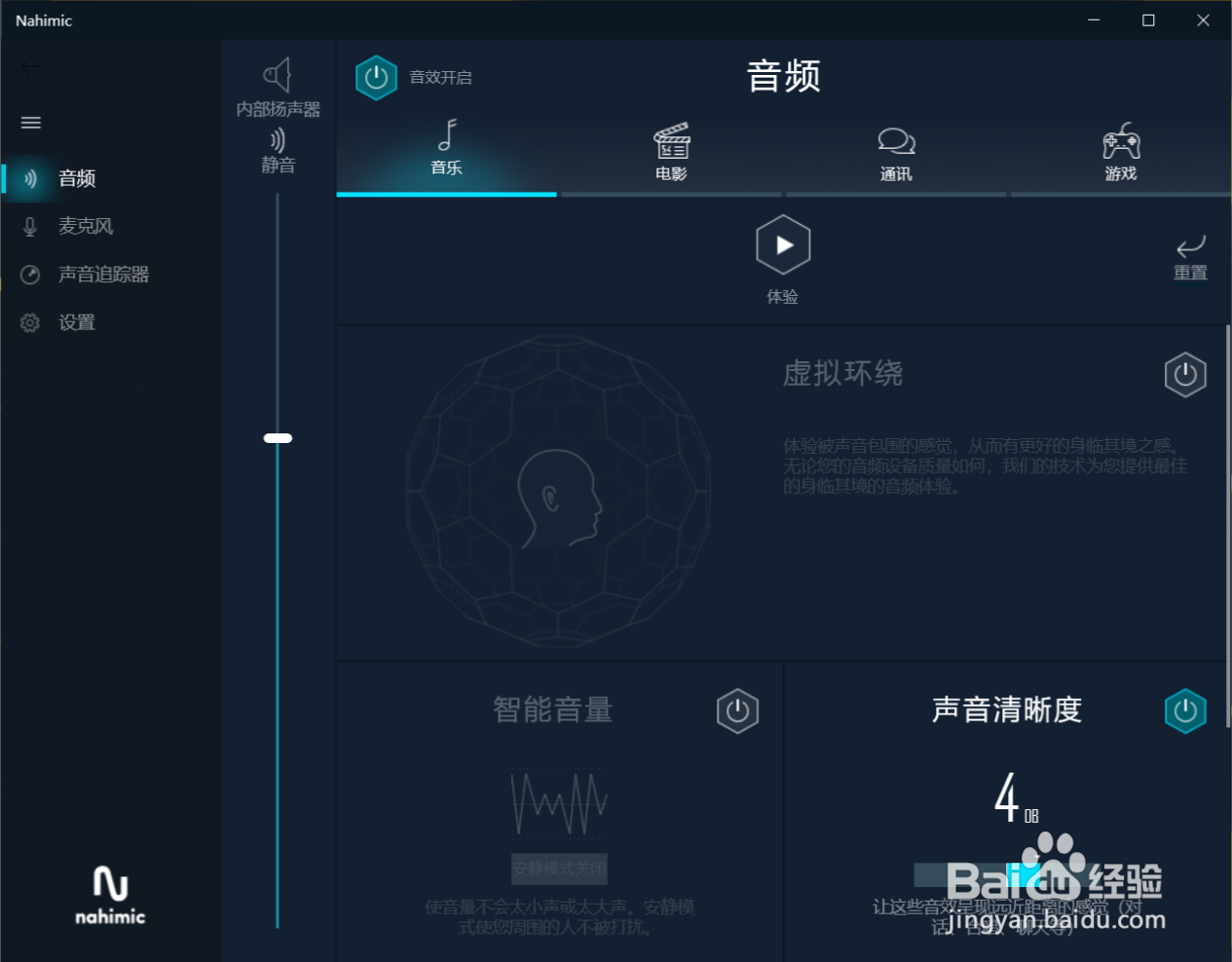
1、机械师F117-X游戏本的驱动来源于机械师官网,大部分的驱动解压后都有一键安装Install.bat,由于驱动数量较多,需要的安装时间可能较久一些,希望大家可以耐心操作。如遇到不懂的安装事项,建议联系机械师官网或店铺咨询,会有相关技术客服在线为您解答使用问题。